
品牌型号:联想GeekPro 2020
系统:win10 1909 64位企业版
软件版本:Adobe Photoshop cs6
部分用户可能电脑型号不一样,但系统版本一致都适合该方法。
ps影子效果怎么做?下面与大家分享一下ps怎么加阴影。
1、打开ps,点击新建,创建
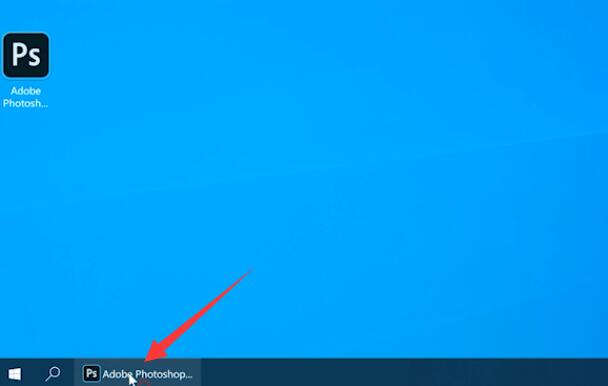
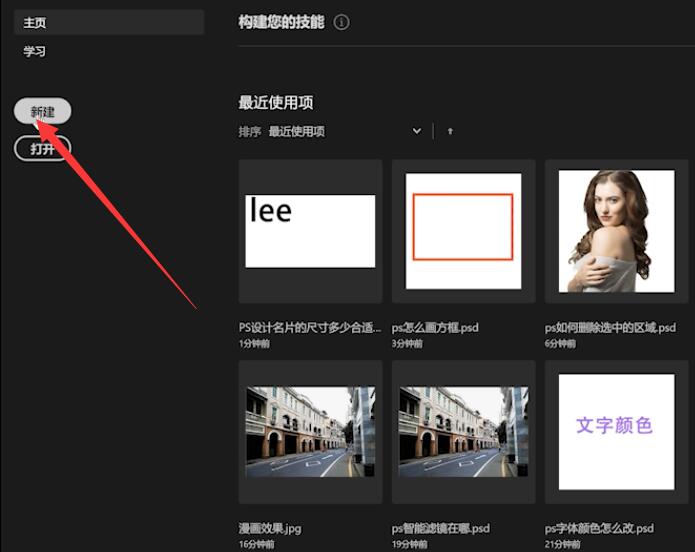
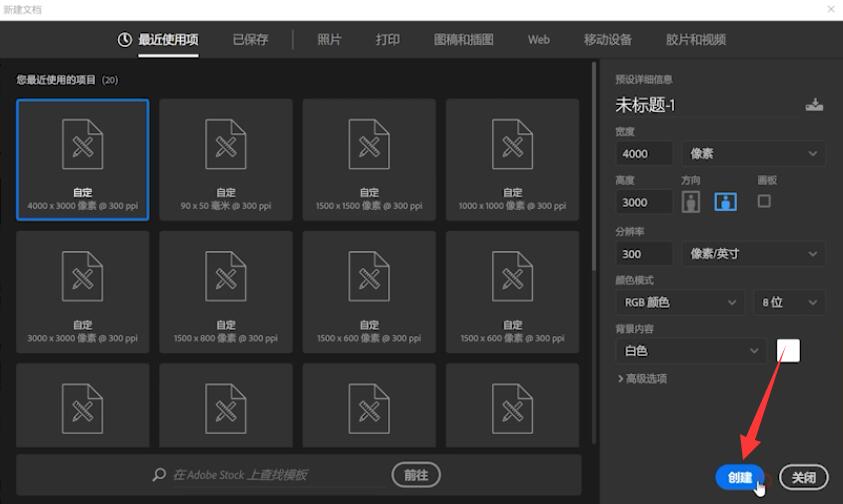
2、点击左侧的椭圆选框工具,画一个圆,点击加号图标创建新图层,alt+delete填充颜色
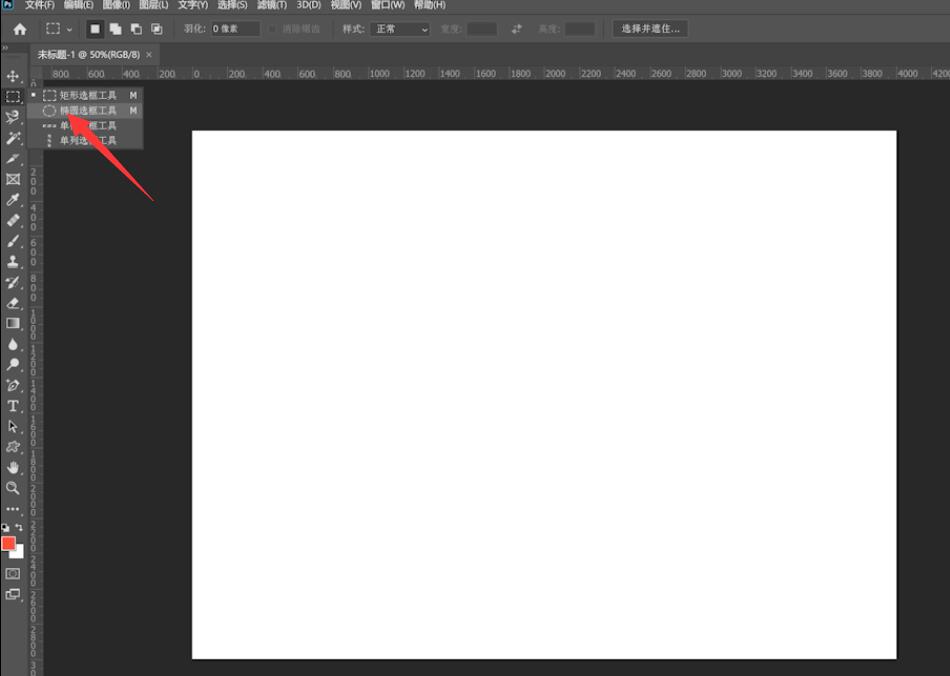
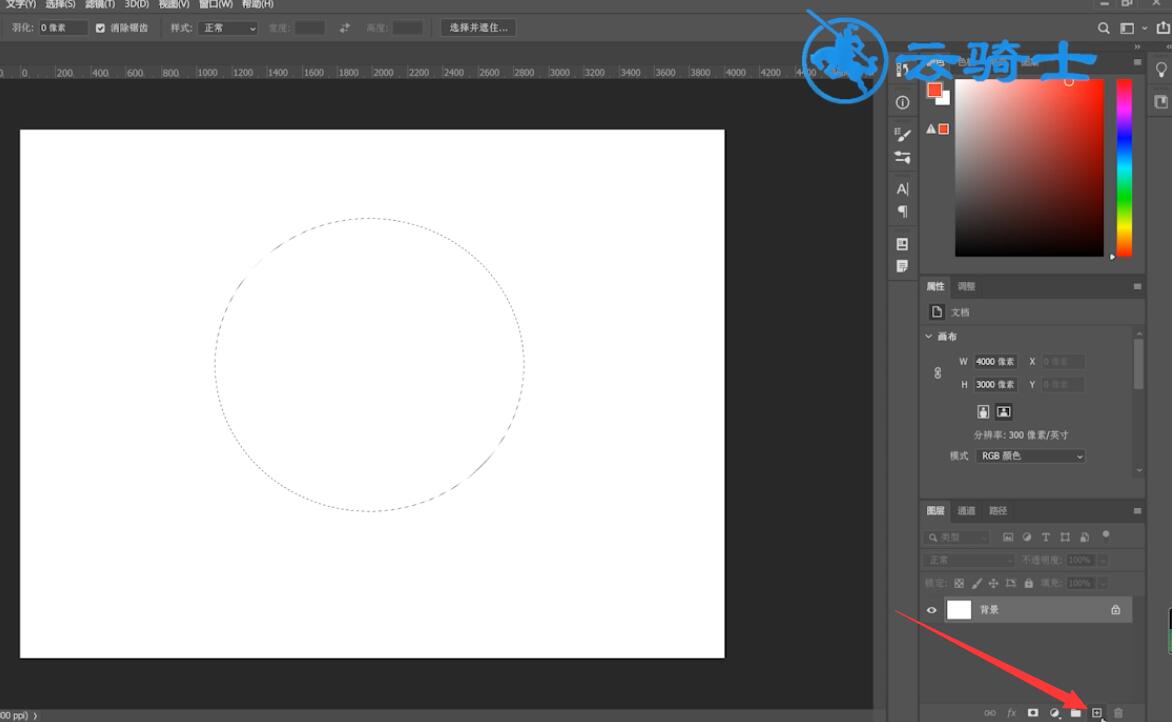
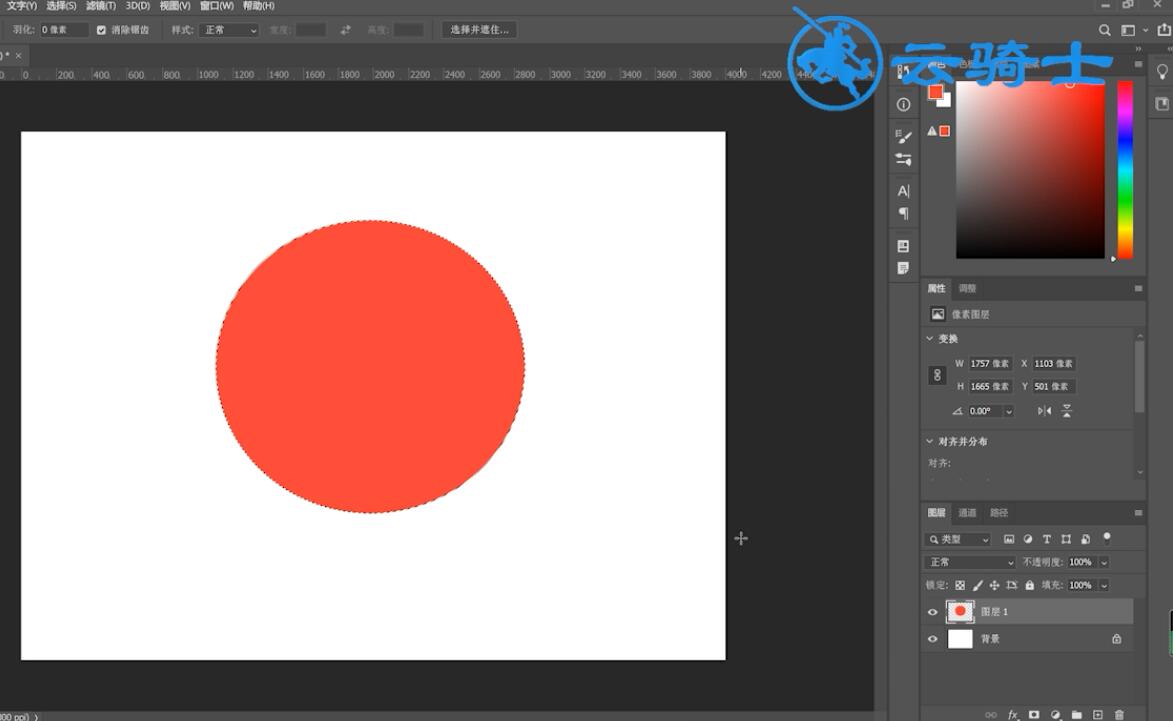
3、接着ctrl+J复制图层,ctrl+T调整大小和位置,将透明度降低

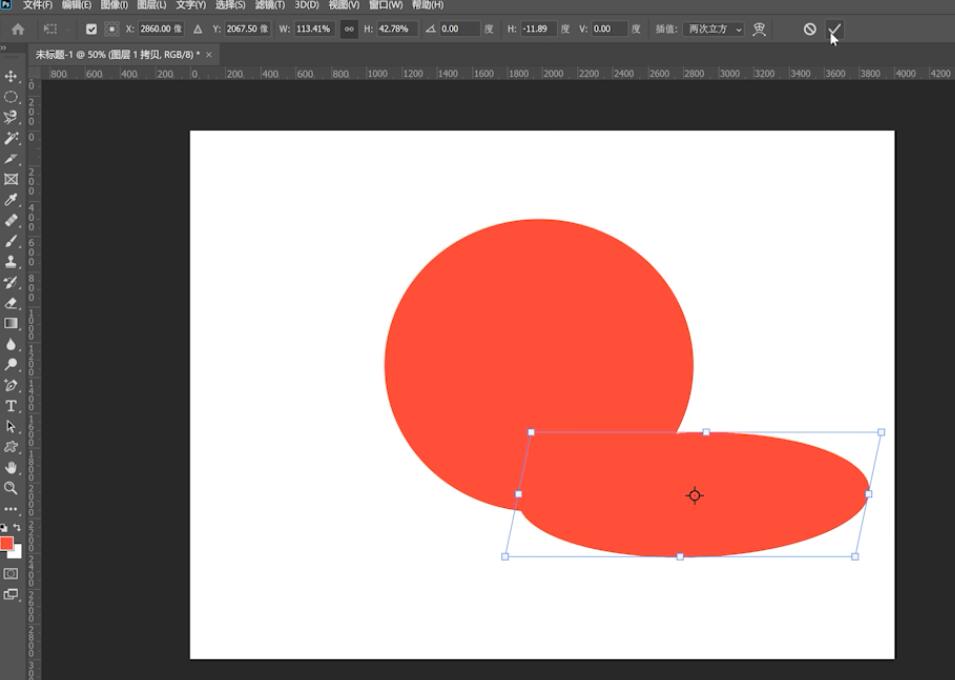

4、最后还可选择橡皮擦工具,调整透明度和流量,将影子的边缘擦除使其更自然
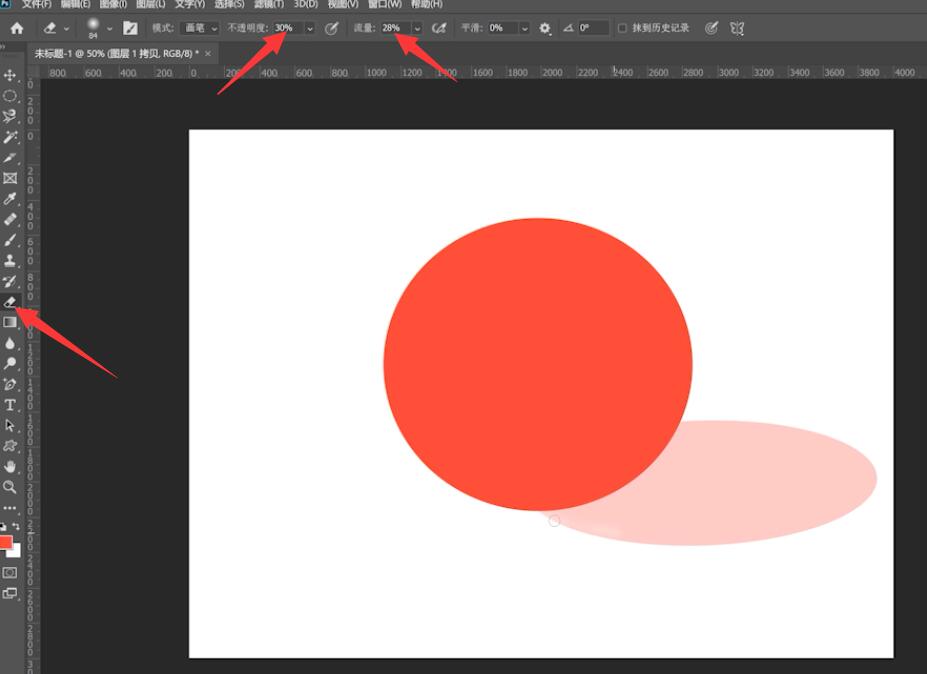
以上就是ps中怎么加阴影效果的内容了,希望对各位有所帮助。